Openingstijden
Via een rest-API kunnen de openingstijden en sluitingsdagen van een bibliotheek weergegeven worden op bijvoorbeeld de website van de bibliotheek. Hiervoor zijn twee tabbladen beschikbaar: openingstijden en sluitingsdagen.
Deze tabellen hebben dus verder geen invloed op de werking van de openings- en sluitingsdagen in Wise zelf.
Als de bevoegdheid voor Systeembeheer op systeemniveau "wijzigen"(3) of hoger is, kunnen alle vestigingen die in het systeem zitten beheerd worden. Bij lagere bevoegdheid kunnen alleen de vestigingen van de eigen instantie worden beheerd.
Tabblad Openingsuren
Ga naar Vestigingsbeheer > Openingstijden en selecteer tabblad 'Openingsuren'.
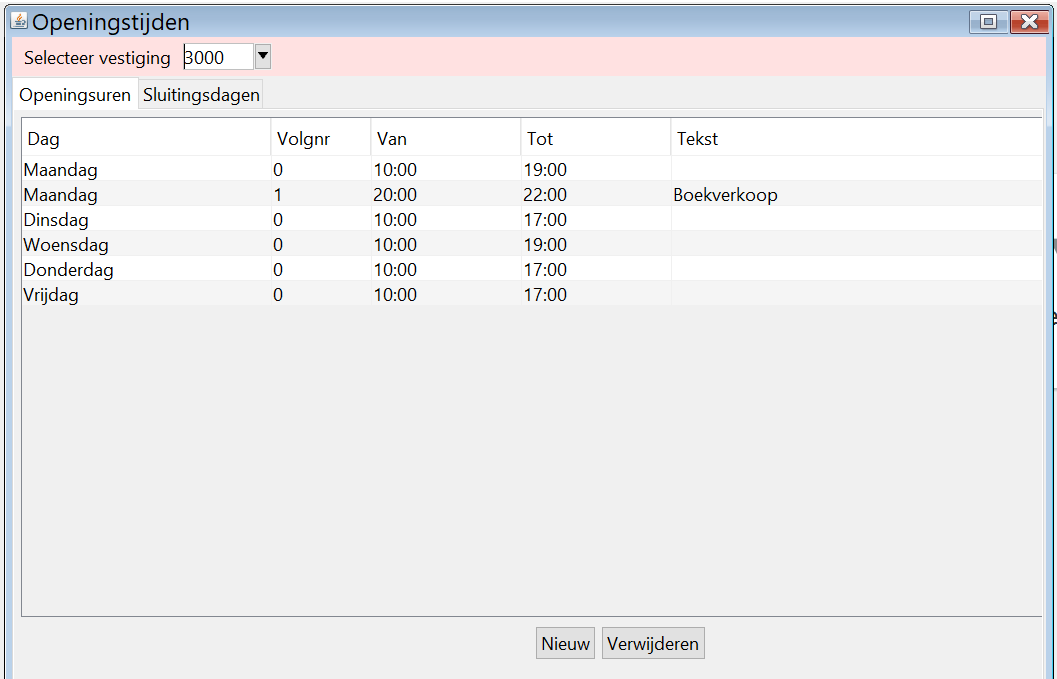
In deze tabel worden de openingstijden weergegeven en door middel van het volgnummer (per dag) aangegeven in welke volgorde ze getoond moeten worden.
Bovenin kan de vestiging worden geselecteerd waarvoor de tijden ingevoerd moeten worden. Door onderaan op “Nieuw” te klikken kan een openingstijd toegevoegd worden.

| Veld | Uitleg |
|---|---|
| Dag | Kies de gewenste dag vanuit het drop-down menu. |
| Tijd van | Kies de gewenste begintijd |
| Tijd tot | Kies de gewenste eindtijd |
| Tekst | Indien van toepassing kan er hier een tekst ingevoerd worden als de bibliotheek bijvoorbeeld op een bepaalde tijd wel open is, maar zonder personeel. |
| Volgnr | Als er verschillende "blokken" openingstijden per dag zijn (bijvoorbeeld tussen de middag gesloten) dan kun hier per dag aangegeven worden in welke volgorde deze getoond moeten worden. Bij één blok kan dit veld leeg blijven. |
Regels kunnen verwijderd worden door de betreffende regel te selecteren en dan onderaan op “Verwijderen” te klikken. Een bestaande regel kan gewijzigd worden door de regel te selecteren en door dubbel klikken met de muis te openen. Nu kunnen wijzigingen worden aangebracht en opgeslagen.
Tabblad Sluitingsdagen
Ga naar Vestigingsbeheer > Openingstijden en selecteer tabblad 'Sluitingsdagen'.
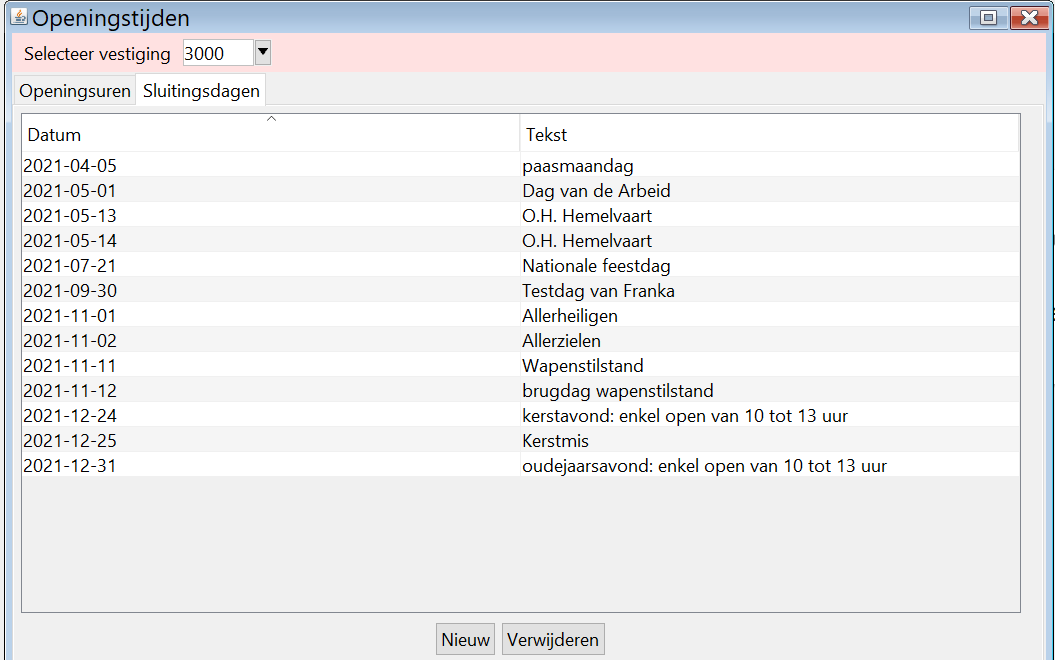
In deze tabel kan worden aangegeven wanneer de bibliotheek gesloten is. Bovenin kan de vestiging worden geselecteerd waarvoor de dagen ingevoerd moeten worden. Door onderaan op "Nieuw" te klikken, kan een extra dag worden toegevoegd.

| Veld | Uitleg |
|---|---|
| Datum | Geef hier de datum in (DD-MM-JJJJ) of kies een datum via de kalender door op de stipjes te klikken |
| Tekst |
Geef hier de reden van sluiten aan. |
Regels kunnen verwijderd worden door de betreffende regel te selecteren en dan onderaan op “Verwijderen” te klikken. Een bestaande regel kan gewijzigd worden door de regel te selecteren en door dubbel klikken met de muis te openen. Nu kunnen wijzigingen worden aangebracht en opgeslagen.